Netflix ani Kodi nepotrebujú úvod. Jedna je s najväčšou pravdepodobnosťou najlepšou streamovacou službou na svete, zatiaľ čo druhá je najlepším prehrávačom médií. Spoločne tvoria silnú kombináciu. Aj keď nejde o oficiálny produkt od spoločnosti Netflix, doplnok NetfliXBMC pre spoločnosť Kodi vám umožňuje prístup a sledovanie služby Netflix na serveri Kodi, Získate to najlepšie z oboch svetov. Môžete si zobraziť akýkoľvek obsah z vašej knižnice Kodi a doplnkov a tiež akýkoľvek obsah Netflix. Na použitie doplnku budete samozrejme potrebovať predplatné Netflix, pretože tento článok sa netýka bezplatného získania Netflixu.
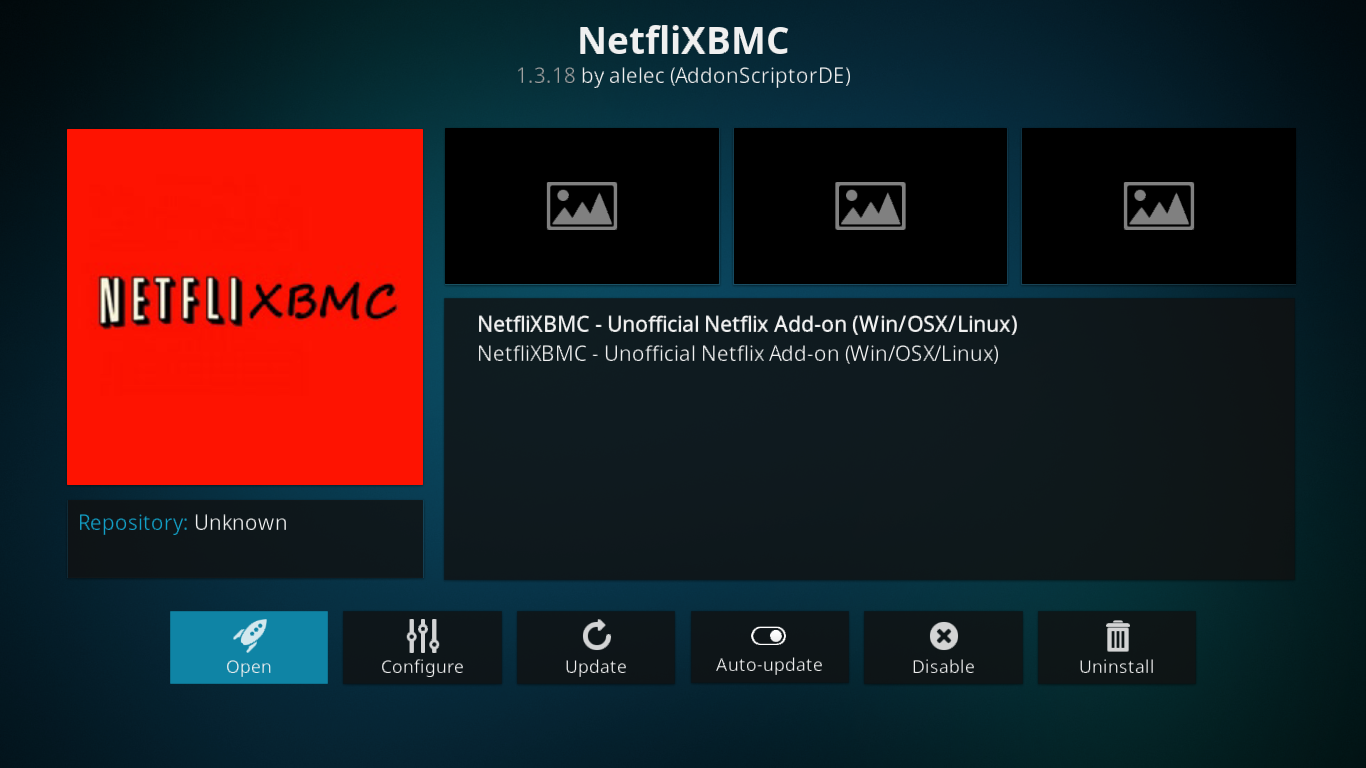
Svoju diskusiu začneme predstavenímNetflix, pre prípad, že to ešte nepoznáte. Potom bude predstavený exkluzívny obsah Netflixu. Potom sa prekopneme do jadra nášho predmetu a ukážeme vám, ako nainštalovať doplnok NetfliXBMC a ako ho používať na sledovanie Netflixu v Kodi.
A keďže nie sme vždy doma, potom budemediskutovať o tom, ako získať prístup k sieti Netflix odkiaľkoľvek na svete pomocou siete VPN. Aby sme to zjednodušili, predstavíme dvoch poskytovateľov VPN, o ktorých sme zistili, že spolupracujú so spoločnosťami Netflix a Kodi.
Ako získať bezplatnú VPN po dobu 30 dní
Ak potrebujete VPN na krátku dobu pri cestovaní napríklad, môžete získať naše top zaradil VPN zadarmo. ExpressVPN zahŕňa 30-dňovú záruku vrátenia peňazí. Budete musieť zaplatiť za predplatné, to je fakt, ale to umožňuje plný prístup pre 30 dni a potom zrušíte za plnú náhradu. Ich ne-otázky kladené storno podmienky žije až do jeho názvu.
O spoločnosti Netflix
Spoločnosť bola založená v roku 1997 Reed Hastings a MarcRandolph, pôvodná firma Netflixu, bola požičiavanie DVD online. Do roku 2005 má služba 4,2 milióna registrovaných používateľov. Potom v roku 2007 spoločnosť Netflix predstavila svoju službu streamovania, uvedenú vo veku, v ktorom používatelia mohli na svojom počítači okamžite sledovať filmy a televízne relácie. V nasledujúcich rokoch sa spoločnosť Netflix spojila s niekoľkými výrobcami televíznych, herných konzol a prehrávačov médií s cieľom streamovať online obsah priamo na svoje platformy.
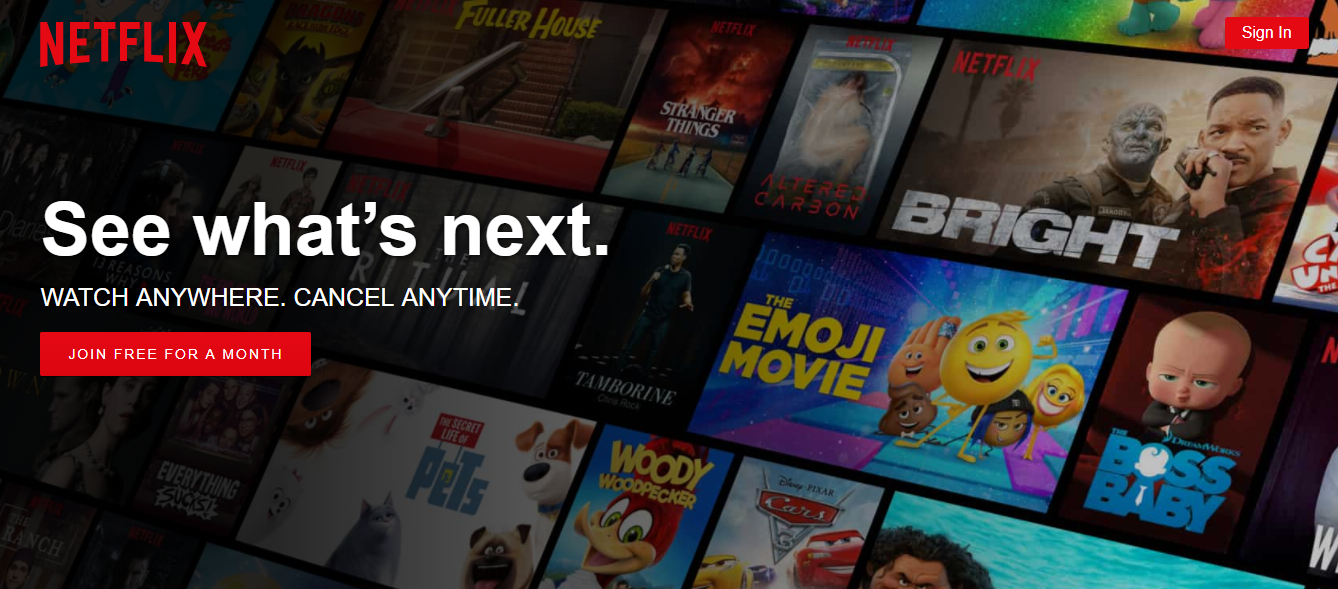
Dnes je Netflix k dispozícii prakticky pre každéhosmart TV, prehrávač médií, hlavné herné konzoly, smartfóny a tablety so systémom Android a iOS a vďaka doplnku NetfliXBMC Kodi. Odhaduje sa, že Netflix má v súčasnosti na celom svete takmer 120 miliónov používateľov a ich počet neustále rastie. Netflix je teraz prítomný v pôsobivých 190 krajinách.
Exkluzívny obsah spoločnosti Netflix
Od roku 2013 je Netflix nielen streamovanieslužby, ale aj producent obsahu. Netflix Originals, ako sa hovorí, sú televízne programy vyrábané spoločnosťou Netflix. Väčšina z nich je k dispozícii výlučne na Netflixe, zatiaľ čo niektoré sa vysielajú aj na „konvenčných“ televíznych kanáloch. Niektoré zo seriálov Netflix Original sú známe. Medzi najznámejšie predstavenia môžeme myslieť Riverdale, vysielaním na CW, Oranžová je nová čierna, Podivné veci, domček z kariet, Koruna, Zatknutý vývoja Marvel superhrdina Jessica Jones, odvážlivec, Punisher, Železná päsť, Luke Cage a Defenders.
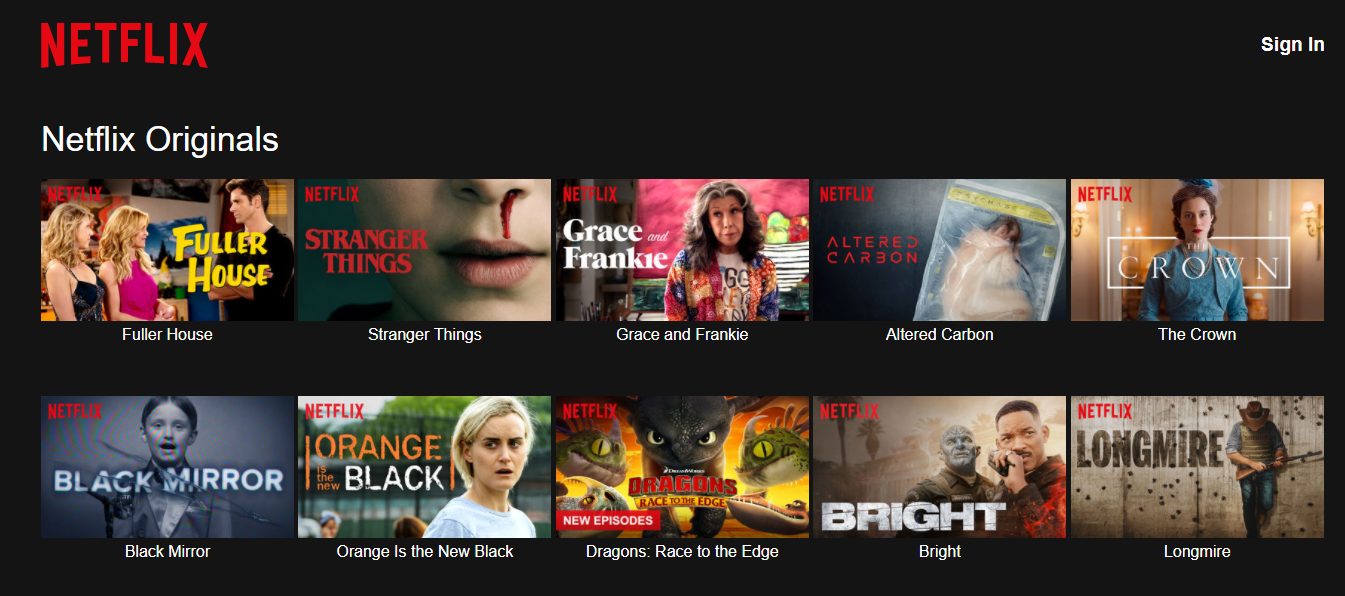
Inštalácia doplnku NetfliXBMC na Kodi
Až donedávna bola repasia AlelecDomovská stránka doplnku NetfliXBMC. Bohužiaľ to prestalo fungovať. Našťastie prehliadač Git od spoločnosti TVADDONS vám umožňuje nainštalovať doplnok - a takmer akýkoľvek iný - priamo z jeho domu na platformu GitHub.
V prípade, že to neviete, je GitHub otvoreným zdrojomplatforma na vývoj softvéru, ktorá sa používa na vytváranie a hosťovanie všetkých vývojových projektov doplnkov Kodi. Vďaka skvelému tímu v spoločnosti TVADDONS nám ich doplnok Git Browser umožňuje inštalovať doplnky priamo z programu GitHub namiesto z úložiska alebo súboru zip.
Toto samozrejme tento proces trochu komplikujeale ak budete postupovať podľa našich podrobných pokynov, malo by to byť stále jednoduché. Najprv musíme nainštalovať nástroj Indigo. Potom z nástroja Indigo nainštalujeme doplnok Git Browser predtým, ako ho použijeme na inštaláciu doplnku Chrome Launcher - predpoklad - a potom skutočný doplnok NetfliXBMX.
Povolenie neznámych zdrojov
- Pred inštaláciou doplnkov tretích strán do systému Kodi je potrebné povoliť neznáme zdroje. V predvolenom nastavení nie sú. Takto to môžete urobiť.
- Z Domovská obrazovka Kodi, kliknite na ikonu Ikona nastavení, Toto je malý výstroj v ľavej hornej časti obrazovky.
- Potom od Obrazovka nastavení, kliknite na Systémové nastavenia.
- Z Obrazovka systémových nastavení, kliknite na add-ons v ponuke na ľavej strane a potom kliknite na riadok, ktorý hovorí Neznáme zdroje aby sme ich mohli povoliť.
- Zobrazí sa okno so správou. Prečítajte si upozornenie a kliknite na tlačidlo OK Áno zatvorte krabicu.
Inštalácia nástroja Indigo
Začíname od Kodi Domovská obrazovka, kliknite na ikonu Ikona nastavení ešte jeden. Potom od Obrazovka nastavení, kliknite na Správca súborov tentokrát.
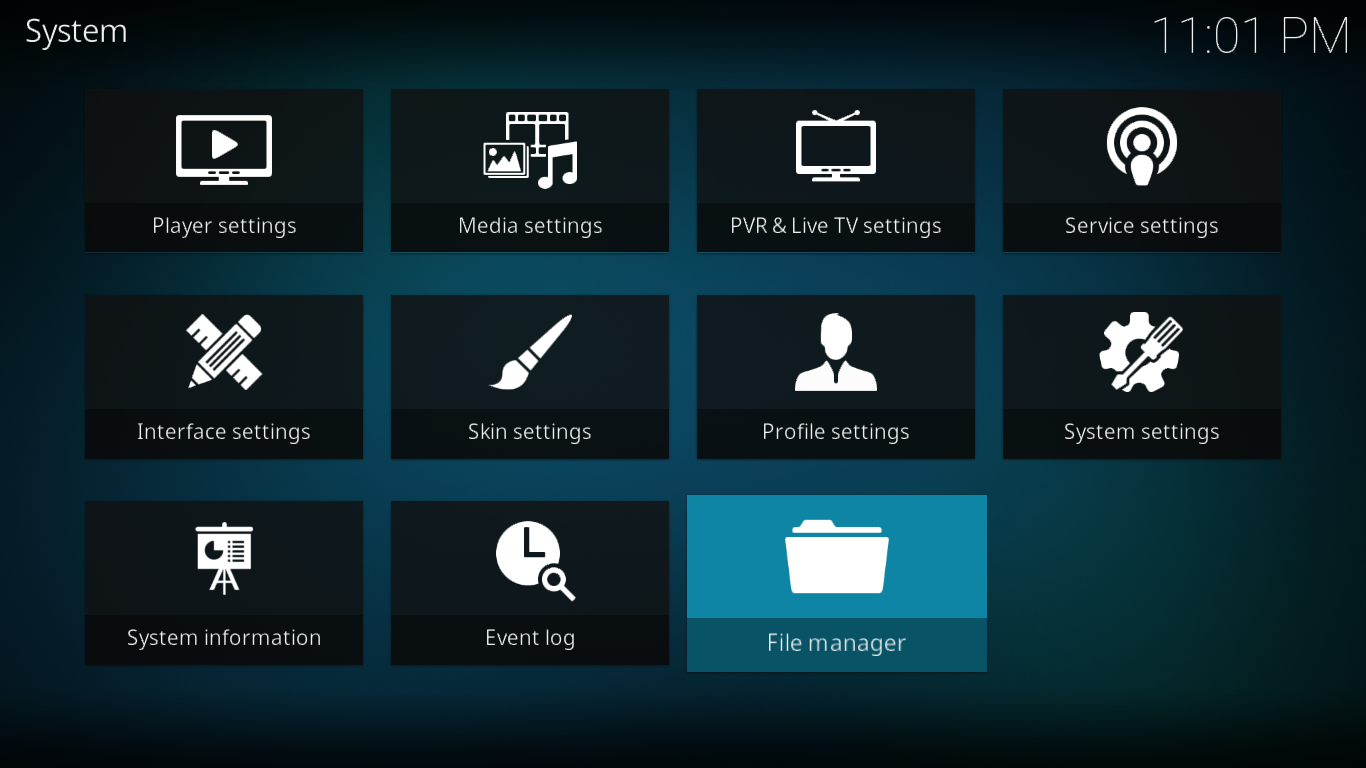
Z Obrazovka správcu súborov, dvojité kliknutie Add-source na bočnej strane obrazovky.

kliknite <Žiadne> a potom zadajte cestu presne takto: http://fusion.tvaddons.co potom kliknite na OK.

Kliknite na políčko pod položkou „Zadajte názov tohto zdroja médií“A zadajte zmysluplné meno. Hovoríme tomu fúzie, Môžete to nazvať čokoľvek, ak si budete pamätať názov pre ďalší krok.

Uistite sa, že všetko vyzerá dobre a kliknite na tlačidlo OK uložte nový zdroj súborov.
Vráťte sa do Kodi Domovská obrazovka a kliknite na tlačidlo OK Add-ons z ponuky na ľavej strane. Ďalej kliknite na ikonu Ikona doplnkového prehliadača, Toto sa podobá otvorenému boxu.

Z Obrazovka doplnkového prehliadača, kliknite na Inštalácia zo súboru zip.

Kliknite na ikonu fúzie zdroj - alebo akékoľvek meno, ktoré ste si vybrali - ktoré sme práve pridali. Potom kliknite na tlačidlo OK začne-tu, a nakoniec, kliknite na plugin.program.indigo-x.x.x.zip, Týmto sa spustí inštalácia nástroja Indigo Tool.

Inštalácia trvá niekoľko minút a bude potvrdená správou v pravom hornom rohu obrazovky.

Inštalácia prehliadača Git
Teraz na inštaláciu doplnku Git Browser použijeme nástroj Indigo.
Začnite spustením systému Windows Indigo nástroj, Nájdete ho pod jednou z nich Doplnky videa alebo Programové doplnky.
Z Indigo tool Hlavné menu, kliknite na Inštalátor doplnku.

Ďalej kliknite na Prehliadač Git, Je to prvý výber v zozname.

Zobrazí sa správa so žiadosťou o stiahnutie prehliadača Git. Stačí kliknúť Áno potvrďte stiahnutie.

Spustí sa inštalácia prehliadača Git a na obrazovke sa objaví indikátor priebehu, keď sa inštaluje spolu so všetkými závislosťami.

Po dokončení inštalácie indikátor priebehu zmizne. A budete pripravení používať prehliadač Git. cvaknutie Prehliadač Git ešte raz ho spustiť.
Inštalácia spúšťača Chrome
Pred inštaláciou doplnku NetfliXBMC, aby sme mohli sledovať Netflix na Kodi, musíme nainštalovať doplnok Chrome Launcher, pretože je to nevyhnutný predpoklad.
Pri prvom spustení systému Windows Prehliadač Git, uvítame vás základnými pokynmi na používanie doplnku.

Kliknutím kdekoľvek mimo okna správ ho zatvoríte a zobrazí sa hlavná ponuka prehliadača Git Browser.
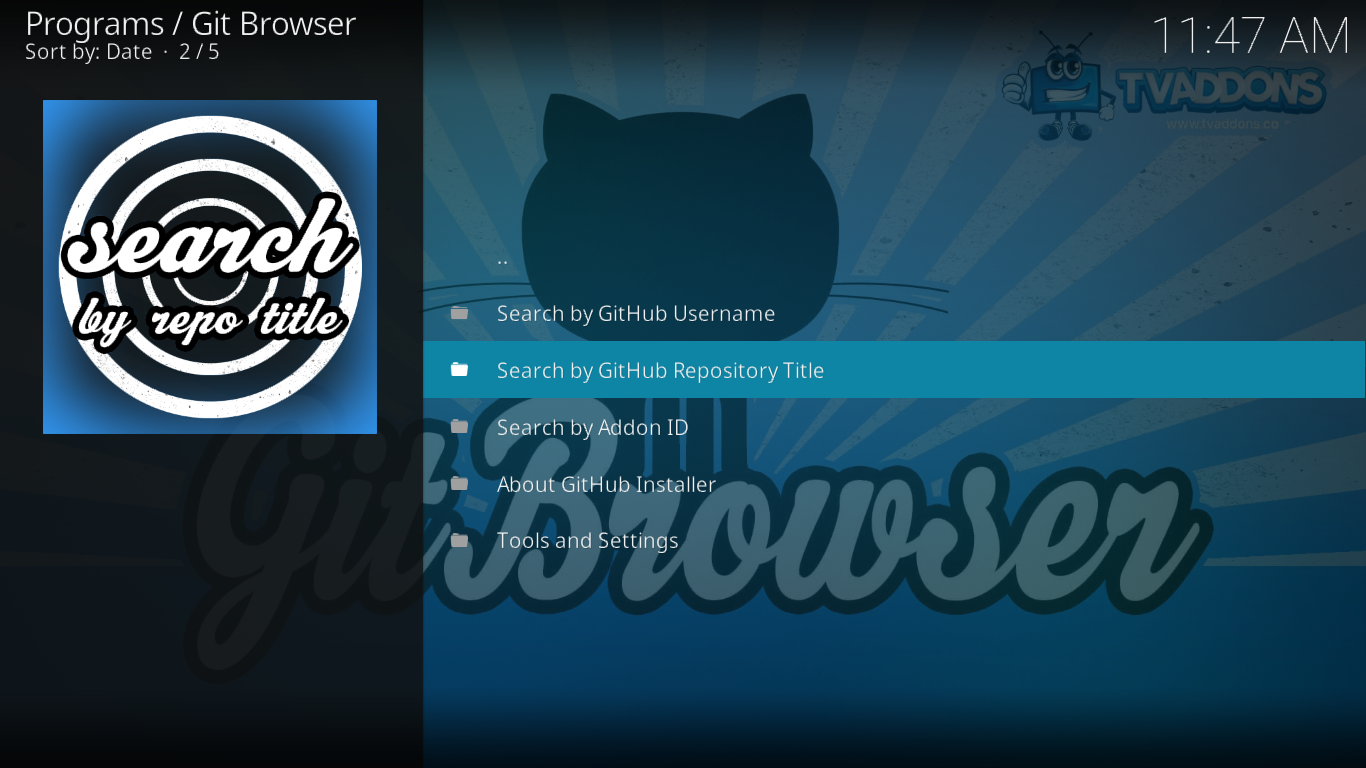
Pre túto konkrétnu inštaláciu použijeme Vyhľadávanie podľa názvu úložiska GitHub Funkcie. Kliknite na tento riadok a potom na tlačidlo Nové vyhľadávanie.
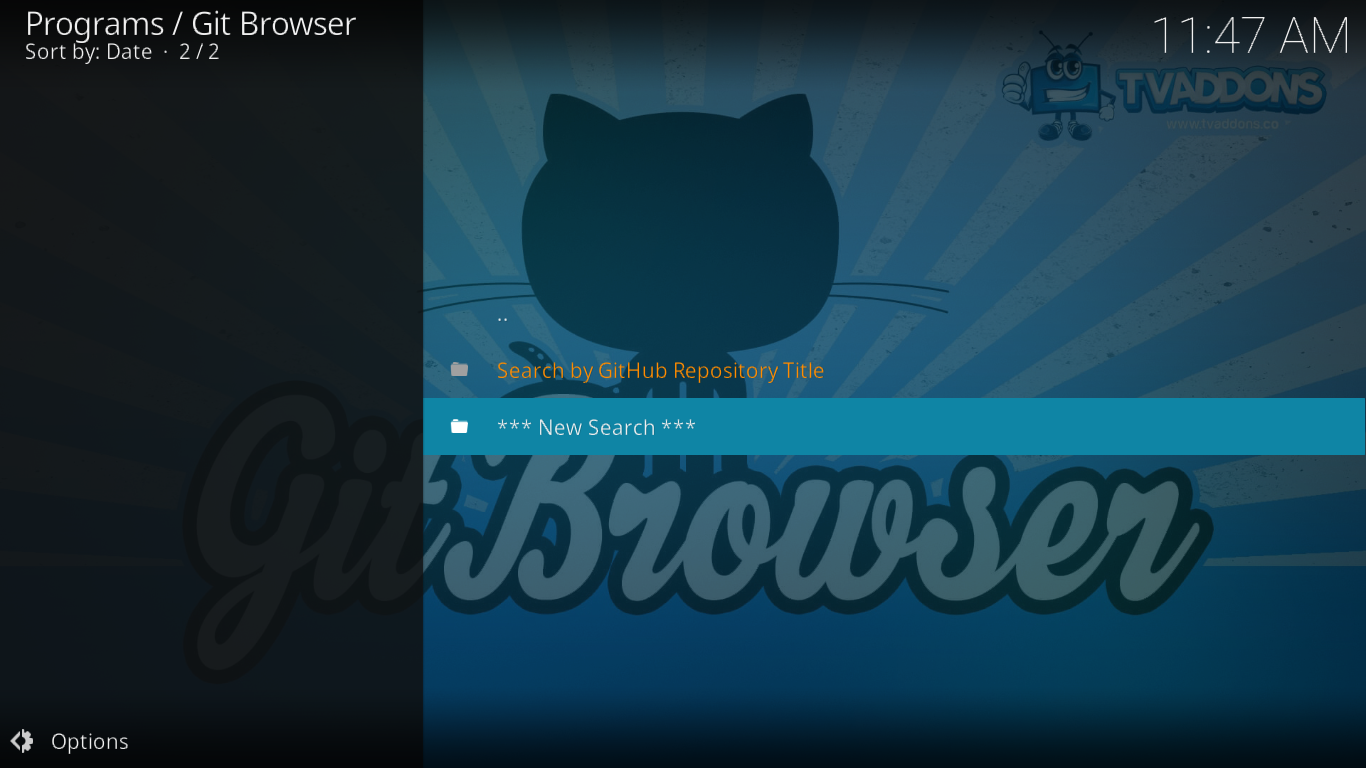
Zadajte „netflixbmc“Ako hľadaný výraz a kliknite na tlačidlo OK.
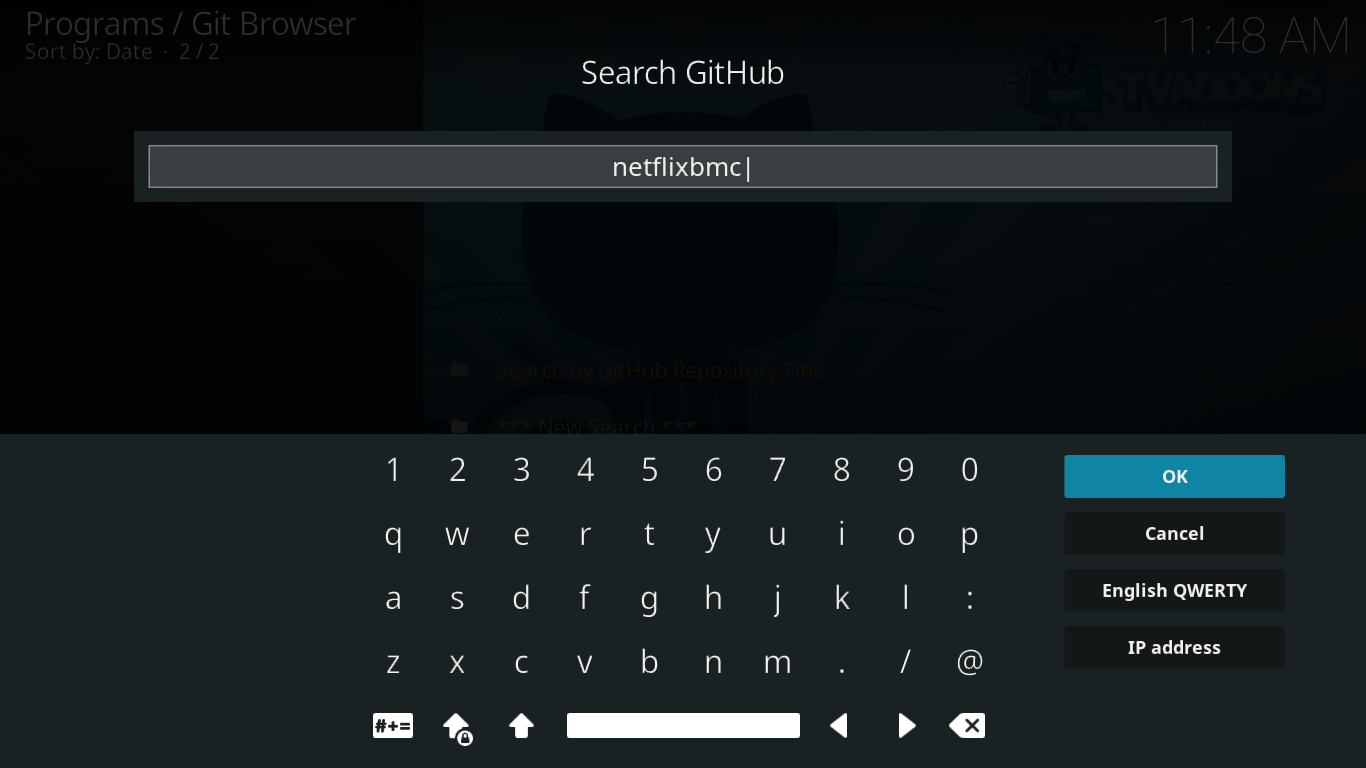
Prehliadač Git na chvíľu vyhľadá GitHub a zobrazí výsledky hľadania. Nájdite riadok, ktorý hovorí plugin.program.chrome.launcher-1.1.5.zip a kliknite naň.
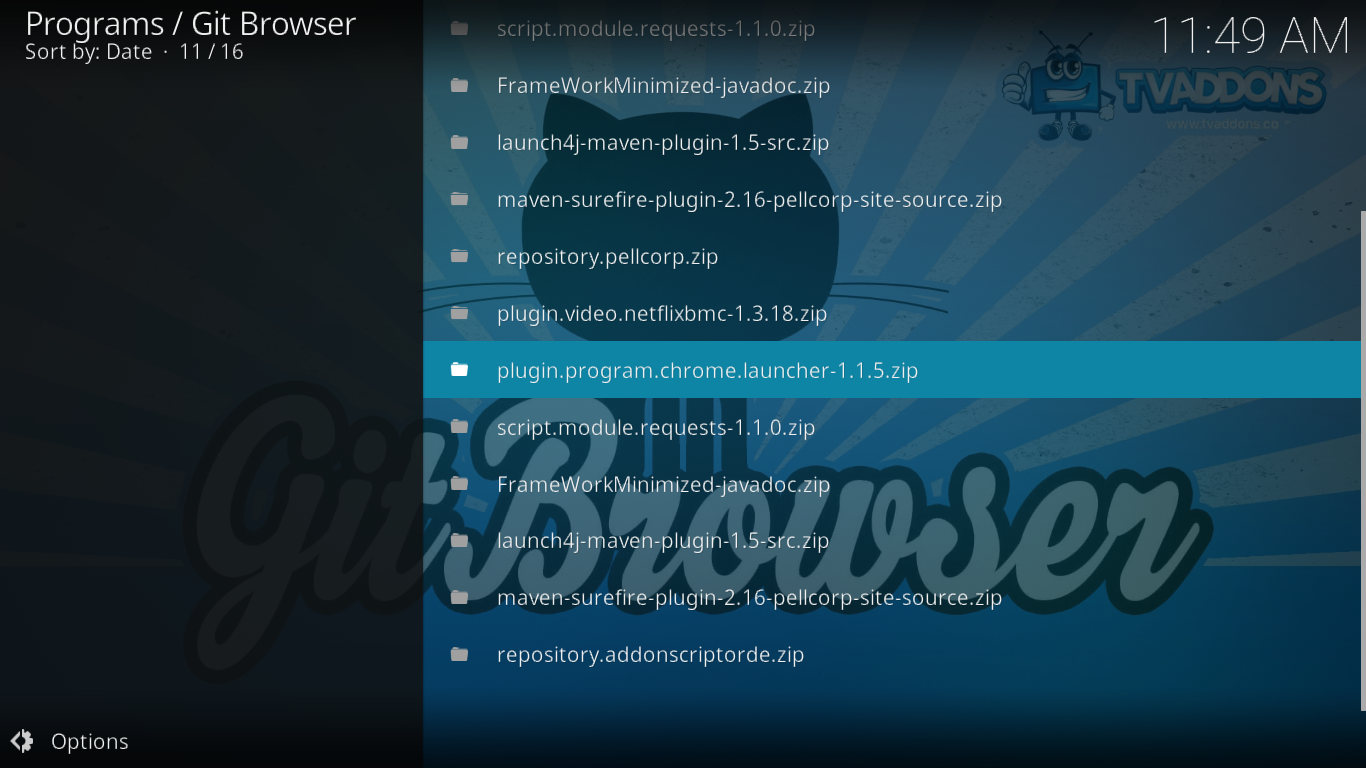
Zobrazí sa okno so správou. Kliknutím na tlačidlo Inštalovať spustíte inštaláciu doplnku.
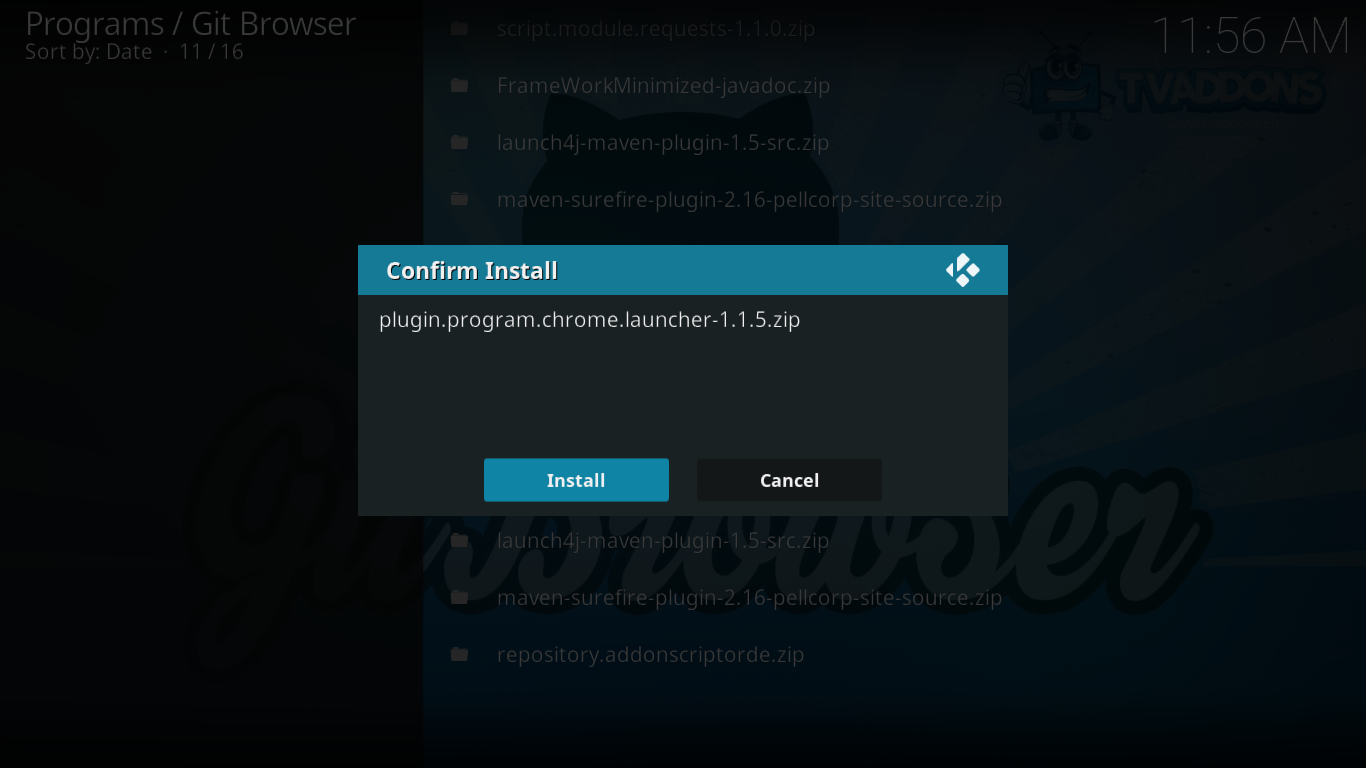
Po chvíli sa inštalácia dokončí a zobrazí sa výzva, aby ste pokračovali v inštalácii doplnkov alebo reštartovali aplikáciu Kodi. Stále máme doplnok na inštaláciu, takže kliknite ďalej.
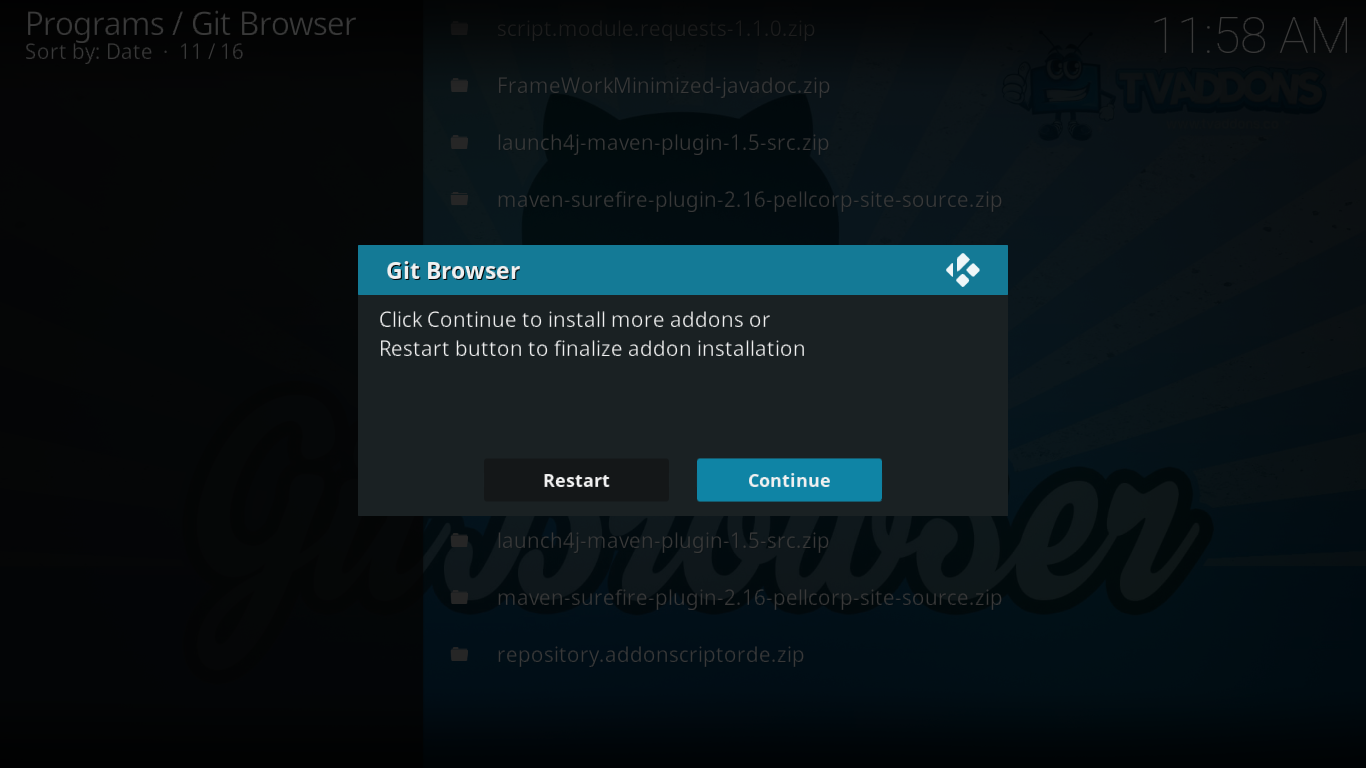
Inštalácia doplnku NetfliXBMC
Po dokončení všetkých predbežných krokov sme pripravení nainštalovať skutočný doplnok NetfliXBMC. Po poslednom kroku by ste sa stále mali nachádzať na obrazovke s výsledkami vyhľadávania. Nájdite riadok, ktorý hovorí plugin.video.netflixbmx-1.3.18.zip a kliknite naň.
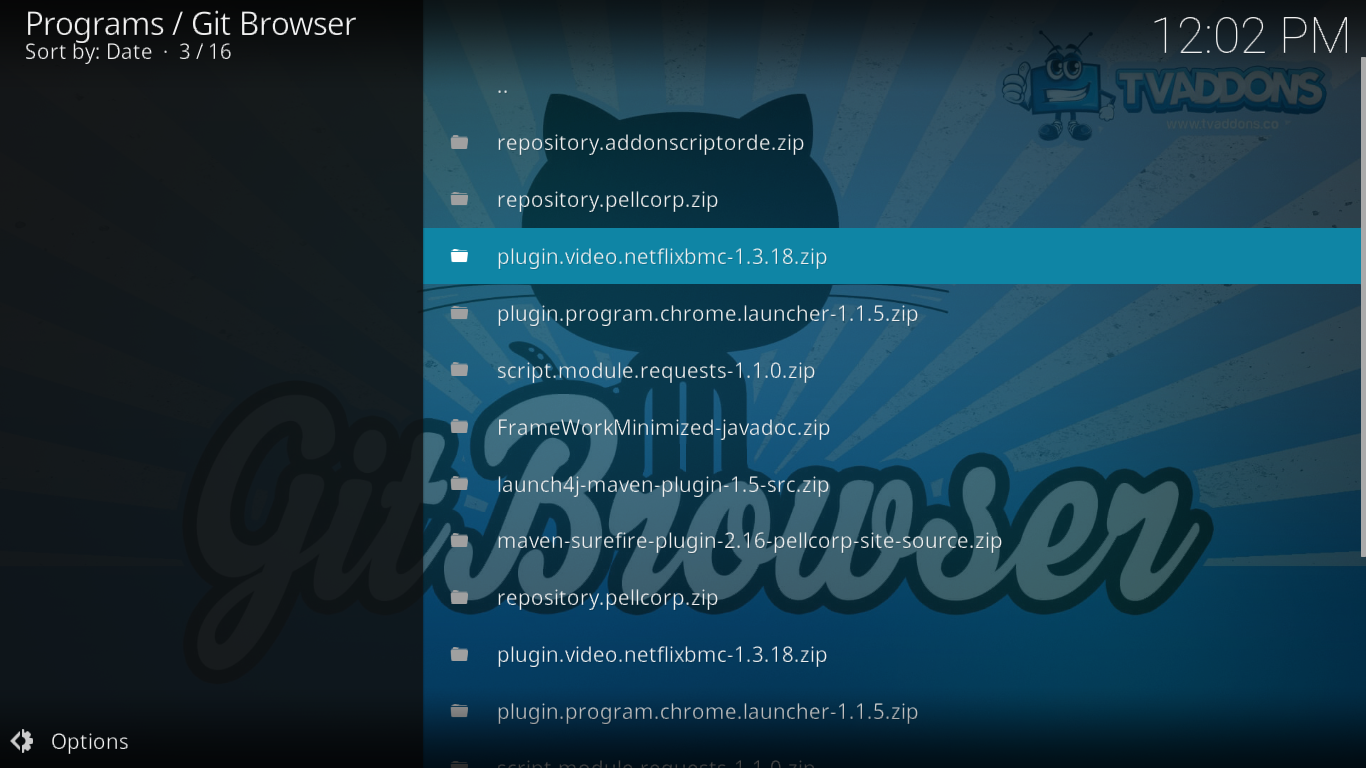
Po potvrdení inštalácie kliknutím na inštalovať, počkajte na dokončenie, kým sa nezobrazí výzva Reštart alebo ďalej ešte raz. Tentoraz sme dokončili inštaláciu doplnkov, kliknite na tlačidlo OK Reštart.
Na niektorých platformách spoločnosť Kodi ukončí program a nebude sa reštartovať. Budete ju musieť manuálne reštartovať. Po jeho reštarte môžete spustiť doplnok NetfliXMBC z Obrazovka doplnkov videa.
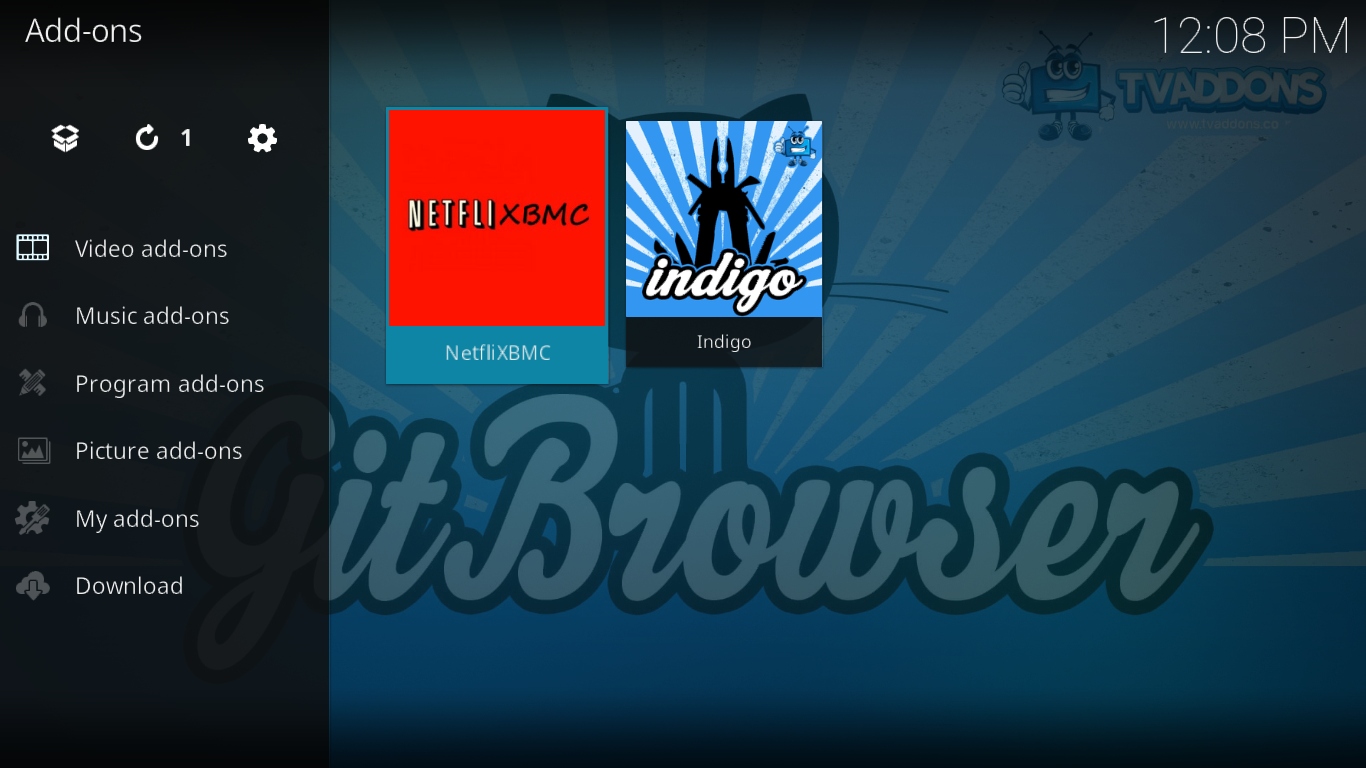
Používanie doplnku NetfliXBMC
Ak ste oboznámení s Kodi a Netflixom, použitedoplnok NetfliXBMC bude jednoduchý. Pri prvom spustení musíte zadať e-mailovú adresu a heslo svojho účtu Netflix skôr, ako vás uvítajú jeho zjednodušujúce hlavné ponuky.
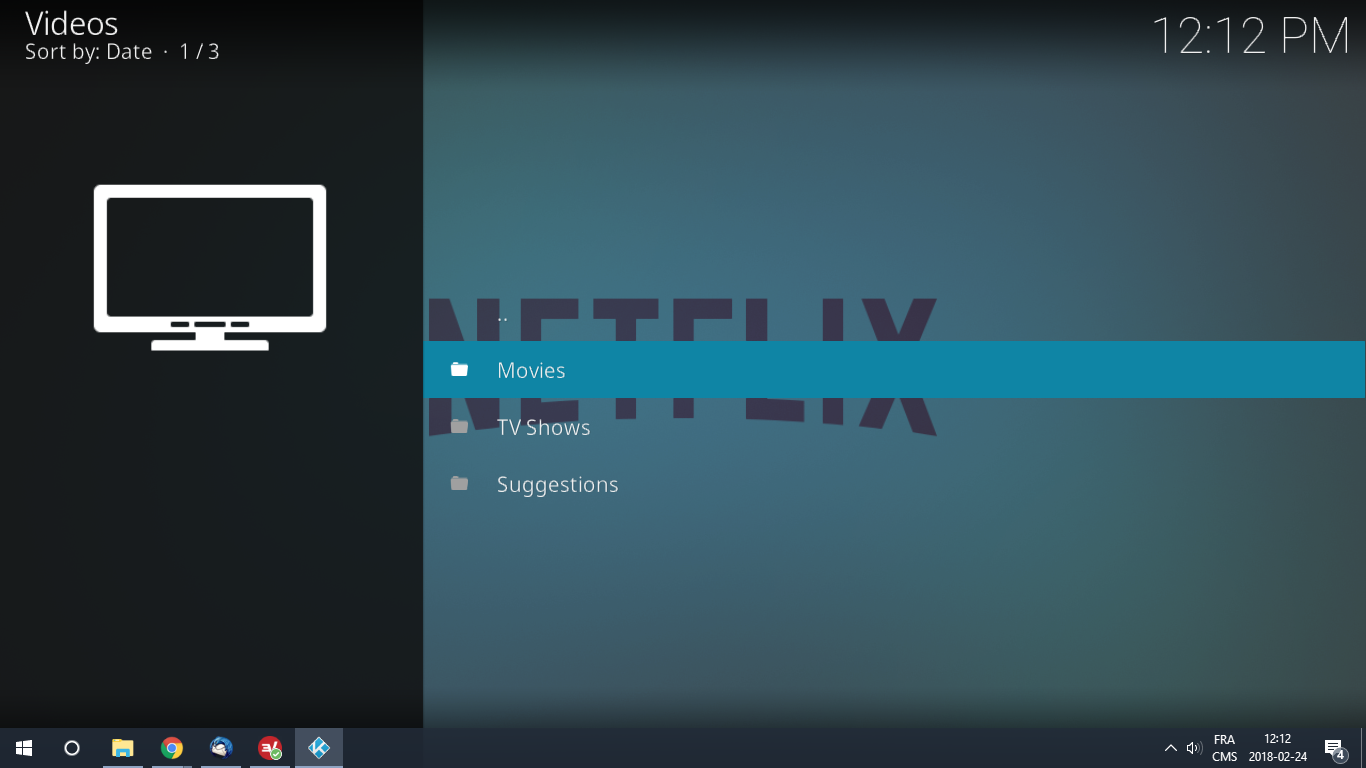
Má iba tri položky. Prvé dve sú samovysvetľujúce a tretie, Návrhy, nájdete návrhy Netflixu na základe toho, čo sledujete a čo sledujú aj ostatní používatelia sledujúci rovnaké programy.
Na filmy V sekcii sa zobrazia vaše vlastné „Môj zoznam “, váš Zobrazovacia aktivita alebo prezerať najnovšie filmy alebo ich prezerať podľa Žánre, Máte tiež prístup k filmu Vyhľadávanie funkčnosť.
Na TV relácie časť je veľmi podobná, so známymi Môj zoznam a Zobrazovacia aktivita výbery. Môžete si tiež zvoliť prehliadanie najnovšie relácie, Všetky relácie, alebo ich prezerať podľa Žánre, A rovnako ako jeho filmový náprotivok máte aj Vyhľadávanie funkcia pre televízne programy.
Prístup k sieti Netflix odkiaľkoľvek
Ako poskytovateľ streamovania Netflix niekedy máobmedzené distribučné práva na seriály a filmy, ktoré nesú. Napríklad v niektorých európskych krajinách, ale nie v USA, vlastnia práva na streamovanie Teórie veľkého tresku. Podobne je ich vlastný pôvodný obsah Netflix často dostupný na niektorých trhoch v pravidelných televíznych vysielaní prostredníctvom dohôd, ktoré im zakazujú jeho sprístupnenie na tomto trhu.
Z týchto dôvodov Netflix intenzívne využívatechnika nazývaná geografické blokovanie, ktorá zaisťuje, že používatelia majú prístup k svojim službám iba lokálne. Napríklad používateľ v USA má prístup iba k americkej verzii Netflixu, zatiaľ čo jeden v Kanade má prístup iba ku kanadskej verzii, a nie k americkej verzii.
Problém, ktorý majú používatelia, je kvôli tomuV prípade uvedených dohôd sa dostupný obsah v jednotlivých regiónoch líši. Niektoré programy nemusia byť dostupné vo vašej lokálnej verzii Netflix, kým sú v nasledujúcej krajine. Všeobecne možno povedať, že USA Netflix je ten s najväčším obsahom.
To vyvoláva ďalší problém. Čo ak cestujete do zahraničia? Nebudete môcť sledovať Netflix. prinajmenšom, pokiaľ nenájdete spôsob, ako obísť geografické blokovanie.
Geo-blokovanie v skratke
Geo-blocking, ako sa zvyčajne hovorí, jedosiahnuté hlavne filtrovaním prenosu na základe zdrojovej adresy IP. IP adresa je jedinečné číslo priradené každému počítaču pripojenému na internet. Používa sa na prenos údajov do az rôznych počítačov pripojených na internet. Každá požiadavka odoslaná na server spoločnosti Netflix obsahuje vašu IP adresu, napríklad podobnú spiatočnej adrese na obálke. Takto budú servery spoločnosti Netflix vedieť, kam poslať požadovaný videostream.
Medzi vašou IP adresou a vašou polohou existuje priama korelácia. Takto Netflix vie, kde sa nachádzate, a ak nie ste na správnom mieste, môže zablokovať vaše žiadosti.
Riešenie - použite VPN
Sieť VPN vám môže pomôcť pripojiť sa k Netflixu zkdekoľvek na svete. Tu je návod. Virtuálna súkromná sieť alebo VPN je systém, ktorý sa primárne používa na zvýšenie bezpečnosti a ochrany osobných údajov pri odosielaní údajov cez internet. VPB vytvára virtuálny, teda tunelový názov medzi počítačom a serverom VPN na vzdialenom mieste. Všetky dáta do a z počítača sa odosielajú tunelom po šifrovaní pomocou silných algoritmov, ktoré znemožňujú praskanie. Keď sa údaje z vášho počítača dostanú na server VPN, pred odoslaním na internet sa dešifrujú.
Tu vám VPN môže pomôcť získať prístup k Netflixu. Keď dešifrované údaje opustia server VPN, jeho zdrojovou adresou už nie je počítač, ale server VPN. Netflix by preto „myslel“, že sa nachádzate kdekoľvek je server VPN. Aby ste napríklad získali prístup k americkej verzii Netflixu z krajín mimo USA, stačí sa pripojiť k serveru VPN umiestnenému v USA.
Hovoríme „malo by“, pretože, bohužiaľ, bolonie vždy to funguje. Netflix veľmi tvrdo pracuje na ochrane svojich licenčných zmlúv na obsah a často blokuje IP adresy známych VPN serverov. A vedia a veľa adries serverov VPN. Musíte si starostlivo vybrať poskytovateľa VPN, ale ani potom neexistuje žiadna záruka, že sa Netflix nakoniec nezistí ich IP adresy a zablokuje ich. Najlepšie poskytovatelia používajú rôzne techniky, aby sa pokúsili tomu zabrániť.
Dvaja veľkí poskytovatelia VPN pre Netflix
Existuje veľa poskytovateľov VPN. Pravdepodobne priveľa. Toľko, že výber jedného sa môže ukázať ako náročná úloha. Mali by ste zvážiť niekoľko faktorov. Tu sú niektoré z najdôležitejších:
- Vysoká rýchlosť pripojenia pomôže znížiť - a niekedy dokonca eliminovať - vyrovnávaciu pamäť. Váš poskytovateľ musí mať výkonné servery a veľa dostupnej šírky pásma.
- Prísna politika bez protokolovania zvýši vaše súkromie zabezpečením nieinformácie o vás a / alebo vašich online aktivitách sa uchovávajú. Takto by ste aj napriek tomu boli hackeri napadnutí alebo vás orgány prinútili odhaliť údaje o používaní, aj napriek tomu ste v bezpečí.
- Žiadne obmedzenia použitia zabezpečí prístup k akémukoľvek obsahu v plnej rýchlosti. Niektorý poskytovateľ obmedzí nejaký druh prenosu alebo nedovolí jeho použitie. Malo by sa im vyhnúť.
- Klientsky softvér pre viac zariadení zabezpečí, aby sieť VPN fungovala na všetkých vašich zariadeniach. Keď začnete používať sieť VPN, pravdepodobne ju budete chcieť používať na všetkých svojich zariadeniach
- A keďže hovoríme o odblokovaní Netflixu, mali by ste si vybrať poskytovateľa, ktorý má servery v správnej krajine, To by bola domovská krajina verzie Netflix, ktorú chcete sledovať.
Na adrese addictivetips.com sme otestovali veľa populárnych poskytovateľov VPN (ak nie všetky). Dvaja z nich vynikli, pretože spĺňajú všetky naše kritériá a poskytujú pôsobivý výkon a hodnotu, ExpressVPN a Cyberghost.
1. ExpressVPN
ExpressVPN je najlepšie známy pre jeho horiace rýchlosťservery. A keď už hovoríme o serveroch, je ich viac ako 1700 rozmiestnených v približne stovkách krajinách. Toto je jeden z najväčších serverových fondov ktoréhokoľvek poskytovateľa VPN.
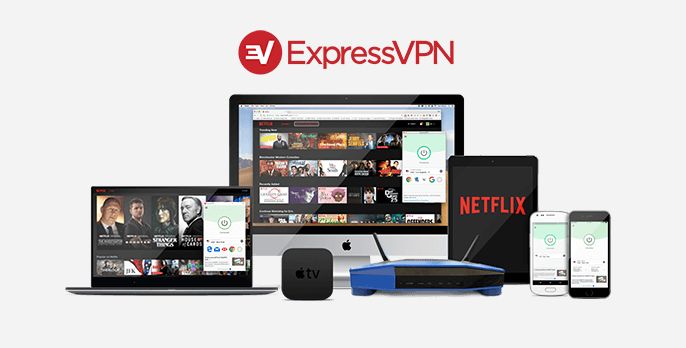
ExpressVPN nemá iba rýchlosť a veľa serverovfunkcie ochrany osobných údajov sú tiež vynikajúce. Hoci technicky vedú záznamy, sú to anonymizované štatistické údaje o pripojení - vaša adresa IP sa nemôže a NIKDY neposkytne tretím stranám. Jeho používanie OpenVPN s 256-bitovým 256-bitovým šifrovaním AES, dokonalým predným tajomstvom a 4 096-bitovými kľúčmi DHE-RSA chránenými algoritmom SHA-512 zaručuje, že vaše údaje sú v bezpečí. Ponúka tiež neobmedzenú šírku pásma a vôbec žiadne obmedzenia. Klientske aplikácie sú k dispozícii pre väčšinu platforiem vrátane Windows, MacOS, Linux a Android. Je to tiež jedna z najlepších tajných sietí VPN, a teda aj jedna zo zriedkavých, ktorá nie je blokovaná sieťou Netflix.
- Odblokuje Netflix a ďalšie streamingové stránky
- Najrýchlejšie servery, ktoré sme testovali
- Bezpečné šifrovanie a protokoly VPN
- Dobre sa nevykonáva žiadna politika protokolovania
- Zákaznícky servis 24/7.
- Cena o niečo vyššia.
ČÍTAČKA PRE ČITATEĽOV: Získajte 3 mesiace zadarmo podľa ročného plánu ExpressVPN a ušetrite 49%
2. CyberGhost
Ďalší skvelý výber z hľadiska rýchlosti a funkcií, CyberGhost je ďalší vynikajúci poskytovateľ VPN. Medzi jeho hlavné funkcie patrí prísna politika protokolovania nulovej hodnoty, neobmedzená šírka pásma a prenos, 256-bitové šifrovanie AES, systém proti odtlačkom prstov.

CyberGhost prináša súkromie o krok ďalej tým, že ho nedodržíakékoľvek údaje o ich používateľoch. Nákupy na odber sa spracúvajú prostredníctvom predajcov, takže CyberGhost nemá žiadne osobné informácie, ktoré by identifikovali používateľov.
Pokiaľ ide o dostupné aplikácie, sú tu Windows,MacOS, iOS a Android.CyberGhost tiež poskytuje podrobné pokyny na nastavenie svojich služieb na iných platformách. Netflix samozrejme ich servery neblokujú.
- Pracuje s Netflixom
- Povolené torrentovanie typu peer-to-peer (P2P)
- Nie v 14 očiach
- Prísne zásady neprihlásenia
- 45-dňová záruka na vrátenie peňazí, ktorá sa nedá kalibrovať.
- Niektoré webové stránky na streamovanie nie je možné odblokovať.
Chcete vyskúšať CyberGhost? Využite výhody tejto EXKLUZÍVNEJ dohody: masívne 77% zľava z 18-mesačného plánu, to je iba 2,75 dolárov mesačne!
Zabalenie
Vďaka doplnku NetfliXBMC je to možnésledovať váš obsah Netflix bez opustenia Kodi. Aj keď je inštalačný proces trochu ťažkopádny, oplatí sa vynaložiť úsilie. Budete odmenení jedným miestom, kde budete môcť sledovať všetok svoj miestny obsah, obsah zo stoviek doplnkov Kodi a obsah z Netflixu. A s pomocou VPN budete môcť sledovať Netflix odkiaľkoľvek na svete.
Už ste vyskúšali doplnok NetfliXBMC? Radi by sme sa dozvedeli o vašich skúsenostiach, problémoch - ak vôbec nejaké -, s ktorými ste sa stretli, a riešeniach, ktoré máte radi. Pomocou komentárov nižšie sa s nami podeľte o svoje myšlienky.













Komentáre